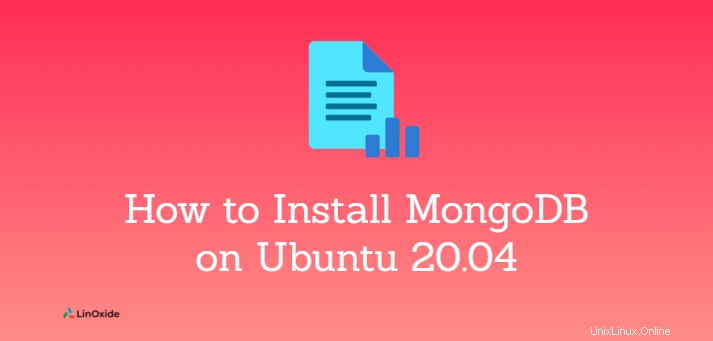
MongoDB es un sistema de base de datos orientado a documentos de código abierto. Es una base de datos NoSQL.
En lugar de almacenar datos en tablas de filas o columnas como las bases de datos RDBMS tradicionales, MongoDB almacena datos como documentos. Los documentos constan de campos y pares de valores. Los documentos se almacenan en formato JSON e internos en formato BSON. Una colección es un grupo de documentos MongoDB.
MongoDB viene con dos ediciones:Community y Enterprise. La edición comunitaria es completamente gratuita.
En este tutorial, aprenderá cómo instalar MongoDB Edición de la comunidad en Ubuntu 20.04 .
Paso 1:Importar la clave pública de MongoDB
MongoDB está disponible en el repositorio de Ubuntu. Pero MongoDB Inc. no lo mantiene. Si ya instaló el paquete mongodb, desinstálelo primero. Luego proceda con los siguientes pasos.
Primero importemos la clave GPG pública de MongoDB usando el comando wget:
$ wget -qO - https://www.mongodb.org/static/pgp/server-5.0.asc | sudo apt-key add -Para verificar la clave GPG agregada, escriba:
$ sudo apt-key listPaso 2:Agregue el repositorio de MongoDB a la lista de fuentes
Agreguemos el repositorio oficial de MongoDB al archivo de la lista de fuentes; esto nos permitirá obtener el último mongodb-org oficial. paquete.
Para crear un archivo de lista de fuentes, escriba:
$ sudo touch /etc/apt/sources.list.d/mongodb-org-5.0.listAhora, agregue la fuente del repositorio para Ubuntu 20.04:
$ echo "deb [ arch=amd64,arm64 ] https://repo.mongodb.org/apt/ubuntu focal/mongodb-org/5.0 multiverse" | sudo tee /etc/apt/sources.list.d/mongodb-org-5.0.listAhora, actualice el índice apt:
$ sudo apt-get update Paso 3:Instale MongoDB CE en Ubuntu 20.04
Una vez que se agrega el repositorio, se puede instalar MongoDB usando el comando apt. Esto instalará la última versión disponible en el repositorio de MongoDB.
Para instalar MongoDB en Ubuntu, escriba:
$ sudo apt-get install mongodb-orgApt-get actualizará MongoDB cuando las versiones más nuevas estén disponibles en el repositorio. Para evitar actualizaciones no deseadas en el entorno de producción, debe conservar los paquetes instalados actualmente.
Los siguientes comandos evitan que MongoDB y sus componentes asociados se actualicen.
$ echo "mongodb-org hold" | sudo dpkg --set-selections
$ echo "mongodb-org-database hold" | sudo dpkg --set-selections
$ echo "mongodb-org-server hold" | sudo dpkg --set-selections
$ echo "mongodb-org-shell hold" | sudo dpkg --set-selections
$ echo "mongodb-org-mongos hold" | sudo dpkg --set-selections
$ echo "mongodb-org-tools hold" | sudo dpkg --set-selectionsPara instalar una versión específica de MongoDB, instale cada componente por separado junto con su número de versión.
$ sudo apt-get install -y mongodb-org=5.0.1 mongodb-org-database=5.0.1 mongodb-org-server=5.0.1 mongodb-org-shell=5.0.1 mongodb-org-mongos=5.0.1 mongodb-org-tools=5.0.1MongoDB mantiene registros en /var/log/mongodb/mongod.log que incluyen conexiones entrantes, ejecución de comandos y problemas encontrados. Los datos se almacenan en /var/lib/mongodb y las configuraciones en /etc/mongod.conf.
Para iniciar el servicio MongoDB, escriba:
$ sudo systemctl start mongodPara ver el estado del servicio MongoDB, escriba:
$ sudo systemctl status mongodSalida:
● mongod.service - MongoDB Database Server
Loaded: loaded (/lib/systemd/system/mongod.service; disabled; vendor preset: enabled)
Active: active (running) since Fri 2021-07-30 08:11:58 UTC; 3s ago
Docs: https://docs.mongodb.org/manual
Main PID: 146519 (mongod)
Memory: 63.8M
CGroup: /system.slice/mongod.service
└─146519 /usr/bin/mongod --config /etc/mongod.conf
Jul 30 08:11:58 localhost systemd[1]: Started MongoDB Database Server.Para habilitar el servicio MongoDB en el arranque, escriba:
$ sudo systemctl enable mongodPara verificar qué versión de MongoDB está instalada, escriba:
$ mongod --versionSalida:
db version v5.0.1
Build Info: {
"version": "5.0.1",
"gitVersion": "318fd9cabc59dc9651f3189b622af6e06ab6cd33",
"openSSLVersion": "OpenSSL 1.1.1f 31 Mar 2020",
"modules": [],
"allocator": "tcmalloc",
"environment": {
"distmod": "ubuntu2004",
"distarch": "x86_64",
"target_arch": "x86_64"
}
}Aquí hemos instalado MongoDB versión 5.0.1.
Cómo ejecutar MongoDB
Mongosh es el shell de MongoDB utilizado para probar consultas y realizar operaciones con la base de datos. Viene junto con el paquete MongoDB.
Para iniciar un shell de MongoDB, escriba mongosh sin opciones.
$ mongosho
$ mongosh "mongodb://localhost:27017"Configurar acceso remoto
De forma predeterminada, MongoDB escucha las conexiones en su host local y el puerto predeterminado, 27017. Puede verificar usando ss -ta comando.
Para permitir que el servidor escuche la conexión remota, edite el archivo de configuración /etc/mongod.conf.
$ sudo vim /etc/mongod.conf# network interfaces net: port: 27017 bindIp: 127.0.0.1,<mongodb_server_ip>
Aquí,
Para verificar la conectividad remota, escriba
$ mongosh "mongodb://<mongodb_server_ip>:27017"Desinstalar MongoDB
Para desinstalar completamente Mongodb , elimine el paquete MongoDB, los datos y los archivos de registro.
Primero, detenga el servicio MongoDB:
$ sudo service mongod stopElimine cualquier paquete de MongoDB que haya instalado previamente:
$ sudo apt-get purge mongodb-org*Y finalmente, elimine los directorios de datos y registros:
$ sudo rm -r /var/log/mongodb
$ sudo rm -r /var/lib/mongodbConclusión
En este tutorial, aprendimos cómo instalar MongoDB en Ubuntu 20.04 con pasos sencillos. Si tiene alguna pregunta, sugerencia o comentario, escríbalos en el cuadro de comentarios a continuación.